Win10U盘启动重装系统教程
更新日期:2023-10-09 08:03:29
来源:网友投稿
手机扫码继续观看

简介:本文将介绍win10U盘启动重装系统教程,通过使用话题引出正文内容,并强调其重要性和价值。
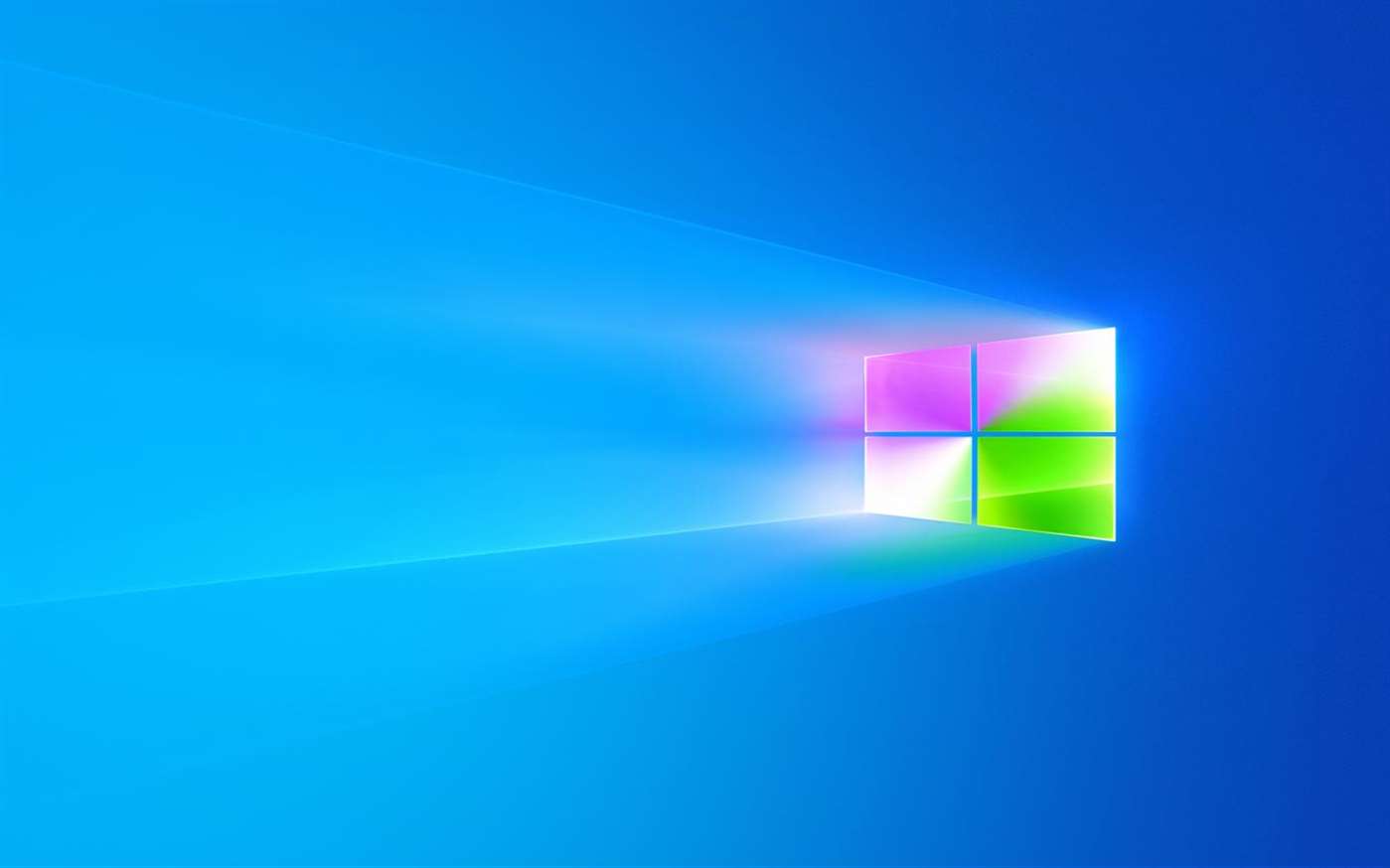
一、准备U盘和系统镜像
1、选择一个容量足够的U盘,建议至少16GB。
2、下载合适的Windows 10系统镜像文件,可以从官方网站或其他可信来源获取。
二、制作U盘启动盘
1、插入U盘到电脑上,并确保没有重要数据,因为制作启动盘会格式化U盘。
2、打开WinToUSB软件,选择系统镜像文件和U盘,点击开始制作。
3、等待制作完成,这可能需要一些时间。
三、设置电脑启动顺序
1、重启电脑,并在开机时按下相应的按键进入BIOS设置界面,不同品牌的电脑可能按键不同,一般是F2、F12、Delete键。
2、在BIOS设置界面中找到启动选项,将U盘设为第一启动项。
3、保存设置并退出BIOS,电脑将会重新启动。
四、重装系统
1、电脑重新启动后,会自动从U盘启动。
2、按照系统安装界面的提示,选择语言、时区等设置。
3、选择“自定义安装”选项,可以对分区进行调整。
4、选择安装位置,一般选择系统盘。
5、等待系统安装完成,期间可能需要重启电脑。
总结:
通过本文介绍的win10U盘启动重装系统教程,您可以轻松地使用U盘制作启动盘,并进行系统重装。这对于解决系统故障、提升系统性能等问题非常有帮助。建议在操作前备份重要数据,以免丢失。未来的研究方向可以探索更多系统重装的技巧和工具。
该文章是否有帮助到您?
常见问题
- monterey12.1正式版无法检测更新详情0次
- zui13更新计划详细介绍0次
- 优麒麟u盘安装详细教程0次
- 优麒麟和银河麒麟区别详细介绍0次
- monterey屏幕镜像使用教程0次
- monterey关闭sip教程0次
- 优麒麟操作系统详细评测0次
- monterey支持多设备互动吗详情0次
- 优麒麟中文设置教程0次
- monterey和bigsur区别详细介绍0次
系统下载排行
周
月
其他人正在下载
更多
安卓下载
更多
手机上观看
![]() 扫码手机上观看
扫码手机上观看
下一个:
U盘重装视频












